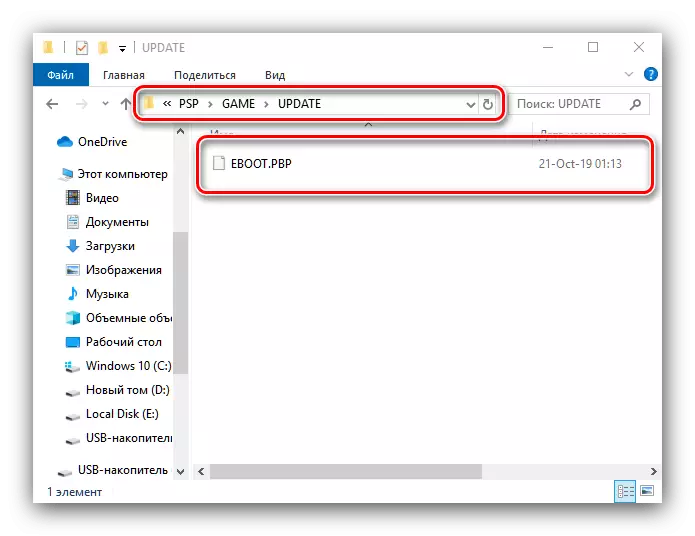Οποιαδήποτε ηλεκτρονική συσκευή λειτουργεί όπως χάρη στο υλικολογισμικό - ένα σύνολο λογισμικού, το οποίο είναι υπεύθυνο για την αλληλεπίδραση όλων των συστατικών της συσκευής. Υπάρχει ένα τέτοιο λογισμικό και μια κονσόλα PSP, και σήμερα θα σας πούμε πώς μπορεί να αλλάξει.
Πώς να Flash PSP
Αρχικά, αξίζει να σημειωθεί ότι το υλικολογισμικό υπάρχουν δύο τύποι: ο υπάλληλος που διανέμεται από τον κατασκευαστή (είναι γνωστό υπό τη συντομογραφία του OFW) και των γραπτών ενθουσιωδών τρίτων για να επεκτείνουμε τις δυνατότητες της κονσόλας (CFW). Εξετάστε τη διαδικασία εγκατάστασης κάθε επιλογής.Εγκατάσταση.
Η εγκατάσταση του επίσημου υλικολογισμικού είναι μια αρκετά απλή λειτουργία, η οποία περιλαμβάνει τη φόρτωση του αρχείου με το υλικολογισμικό, μετακινήστε το στην κονσόλα και στην πραγματική εγκατάσταση.
Σελίδες κατεβάσετε firmware
- Πρώτα απ 'όλα, θα χρειαστεί να λάβετε ενημερώσεις. Αρχικά, υπονοούσαμε την απόκτηση ενημέρωσης "αεροπορικώς", μέσω Wi-Fi, αλλά μετά το τέλος της απελευθέρωσης των διακομιστών, ο διακομιστής ήταν απενεργοποιημένος και η διαδικασία θα έπρεπε να πραγματοποιηθεί χειροκίνητα. Για να το κάνετε αυτό, ανοίξτε τον παραπάνω σύνδεσμο και, στη συνέχεια, κάντε κλικ στο κουμπί "Συμφωνώ και λήψη τώρα".
- Κατεβάστε το αρχείο υλικολογισμικού σε οποιαδήποτε βολική θέση στον υπολογιστή σας και, στη συνέχεια, συνδέστε το PSP σε αυτό. Μετά την εκκίνηση της κάρτας μνήμης, ανοίξτε τους φακέλους "PSP" - "Παιχνίδι" και δημιουργήστε μέσα στον τελευταίο κατάλογο που ονομάζεται "Ενημέρωση", στην οποία και μετακινήστε το υλικολογισμικό.
- Στη συνέχεια, αποσυνδέστε την κονσόλα από τον υπολογιστή ή το φορητό υπολογιστή και ελέγξτε το επίπεδο χρέωσης - πριν ενημέρωση της μπαταρίας είναι επιθυμητό να φορτίζεται σε ένα μέγιστο.
Εγκατάσταση CFW.
Η εγκατάσταση συστημικού τρίτου μέρους είναι κάπως πιο περίπλοκη από την επίσημη. Το γεγονός είναι ότι υπάρχουν δύο τύποι CFW - σταθερά και λεγόμενα εικονικά. Ο πρώτος τύπος περιλαμβάνει την καταγραφή των δεδομένων στο διαμέρισμα του συστήματος, ενώ το δεύτερο χρησιμοποιεί το κενό στο RAM, το οποίο καθιστά απαραίτητο να επανεκκινηθεί μετά από κάθε διακοπή της κονσόλας. Το μόνιμο υλικολογισμικό μπορεί να εγκατασταθεί σε περιορισμένο αριθμό μοντέλων και εικονική - σε όλες τις διαθέσιμες επιλογές. Επομένως, η διαδικασία εγκατάστασης αποτελείται από διάφορα βήματα: το προπαρασκευαστικό από το οποίο συλλέγονται όλες οι απαιτούμενες πληροφορίες, κατεβάστε τα απαραίτητα αρχεία και την ίδια την εγκατάσταση.Στάδιο 1: Προετοιμασία
Σε αυτό το στάδιο, το πρώτο πράγμα πρέπει να βρεθεί ποιο μοντέλο είναι το πρόθεμα σας και ποιος τύπος μητρικής πλακέτας είναι εγκατεστημένος σε αυτό. Ο αλγόριθμος είναι ο ακόλουθος:
- Το πρώτο πράγμα που πρέπει να δώσετε προσοχή είναι ο συντελεστής μορφής του πακέτου προθέματος. Τα μοντέλα της σειράς 1000, 2000, 3000 και E1000 γίνονται με τη μορφή μονοφωνικού σημείου.

Το πρόθεμα PSP GO γίνεται με τη μορφή ενός ρυθμιστικού, το πάνω μισό του οποίου είναι η οθόνη και ο πυθμένας - ο πίνακας με το πληκτρολόγιο.
- Εάν έχετε μια επιλογή monoblock, δώστε προσοχή στο πάχος της - το πρόθεμα της πρώτης κυκλοφορίας της σειράς, 1000, παχύτερο αισθητά.

Οι κονσόλες των μοντέλων 2000, 3000 και E1000 δεν διαφέρουν σε πάχος.
- Στη συνέχεια, θα πρέπει να μάθετε πώς ανήκει η κονσόλα σε ποια σειρά. Αυτό μπορεί να οριστεί από τον μπροστινό πίνακα - το μοντέλο Slim (2000) και το Brite (3000) έχουν την ακόλουθη φόρμα:

Τα μοντέλα Street (E1000) μοιάζουν με αυτό:


Μετά τον προσδιορισμό της σειράς, καθορίζουμε ποιες επιλογές για το firmware στο οποίο μπορείτε να εγκαταστήσετε:
- 1000 λίπος - υποστηριζόμενη τόσο σταθερή όσο και εικονική CFW.
- 2000 Λεπτό - παρόμοιο με το προηγούμενο, αλλά εξαρτάται από την έκδοση της εγκατεστημένης μητρικής πλακέτας.
- 3000 BRITE (συμπεριλαμβανομένης της επιλογής για τη Ρωσική Ομοσπονδία PSP 3008), πηγαίνετε, υποστηρίζονται μόνο οι εικονικές επιλογές μόνο στο δρόμο.
Επομένως, είναι πλέον απαραίτητο να προσδιοριστεί το συγκεκριμένο μοντέλο της συσκευής. Μόλις τελειώσει:
- Απενεργοποιήστε την κονσόλα και, στη συνέχεια, ανοίξτε τη θήκη της μπαταρίας και αφαιρέστε την μπαταρία.
- Δώστε προσοχή στο αυτοκόλλητο στο πίσω τοίχωμα του διαμερίσματος - η ακριβής σειρά και το μοντέλο συσκευής υποδεικνύονται εκεί.
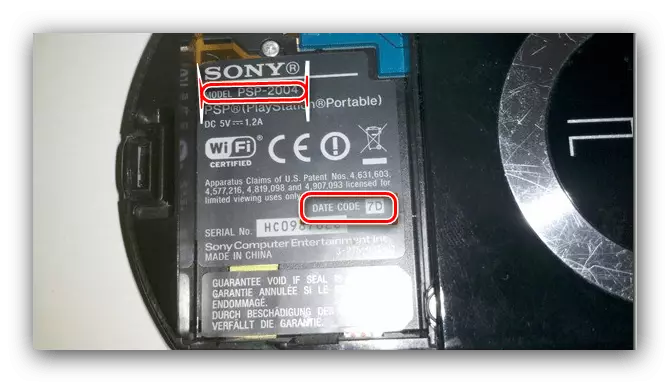
Χαμηλός παρακάτω είναι ο κωδικός ημερομηνίας γραμμής ", ο οποίος χρειάζεται από τους χρήστες PSP 2000. Οι τιμές έχουν ως εξής:
- "8a" και "8b" - θα είναι δυνατή η εγκατάσταση ενός μόνιμου υλικολογισμικού.
- "8c" και "8D" - αποκλειστικά εικονικό υλικολογισμικό είναι διαθέσιμα, η εγκατάσταση της σταθεράς θα οδηγήσει στην "οξειδωτική" της κονσόλας, καθώς η μητρική πλακέτα TA-088V3 είναι εγκατεστημένη σε αυτή την ενσωμάτωση, η οποία προστατεύεται από την εγκατάσταση CFW.
Εάν αυτό το στοιχείο λείπει στο αυτοκόλλητο, ανοίξτε το κάλυμμα της μονάδας UMD και ρίξτε μια ματιά στο κορυφαίο τμήμα του εσωτερικού του τμήματος - πρέπει να υπάρχει ένα πλαστικό στοιχείο με ένδειξη του κώδικα. Εάν απουσιάζει εκεί, δεν είναι καλύτερο να μην κινδυνεύετε και να εγκαταστήσετε μια έκδοση Virtual CFW.
- Επίσης, θα πρέπει επίσης να μάθετε την έκδοση του εγκατεστημένου λογισμικού συστήματος - η έκδοση τρίτου μέρους του υλικολογισμικού και το παρόν ITW πρέπει να συμπίπτουν. Για να το κάνετε αυτό, ανοίξτε τα στοιχεία "Ρυθμίσεις" - "Ρυθμίσεις συστήματος".
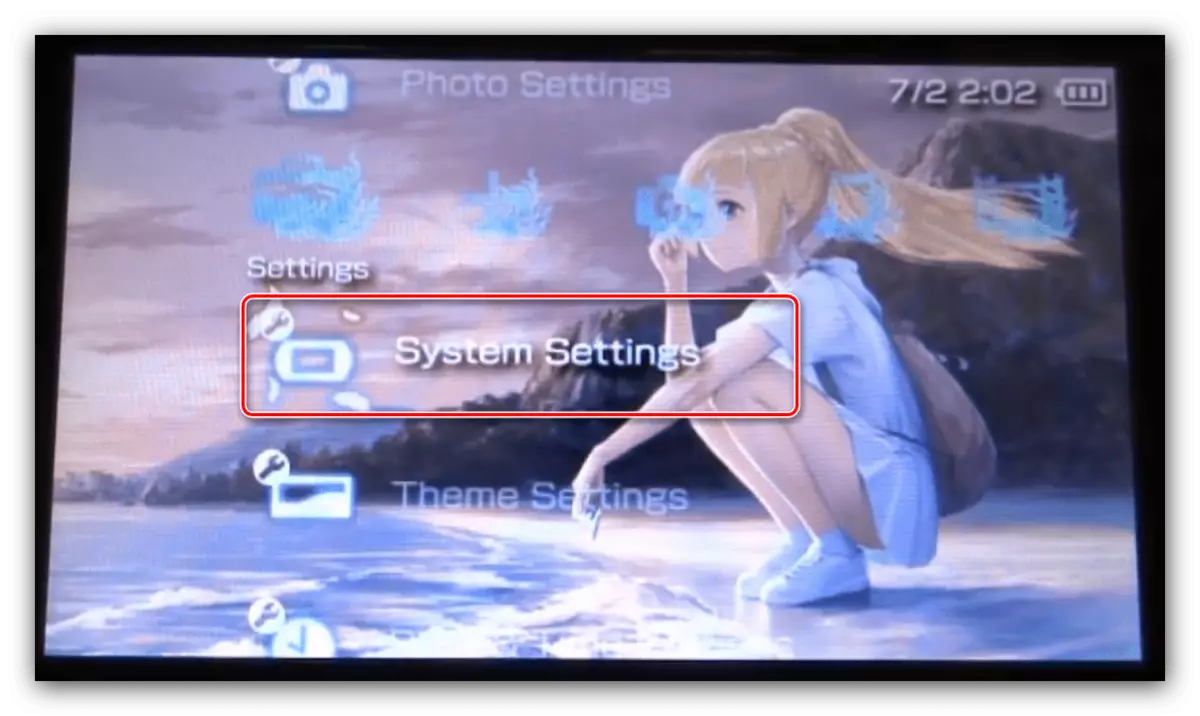
Στη συνέχεια, χρησιμοποιήστε την επιλογή "Πληροφορίες συστήματος".
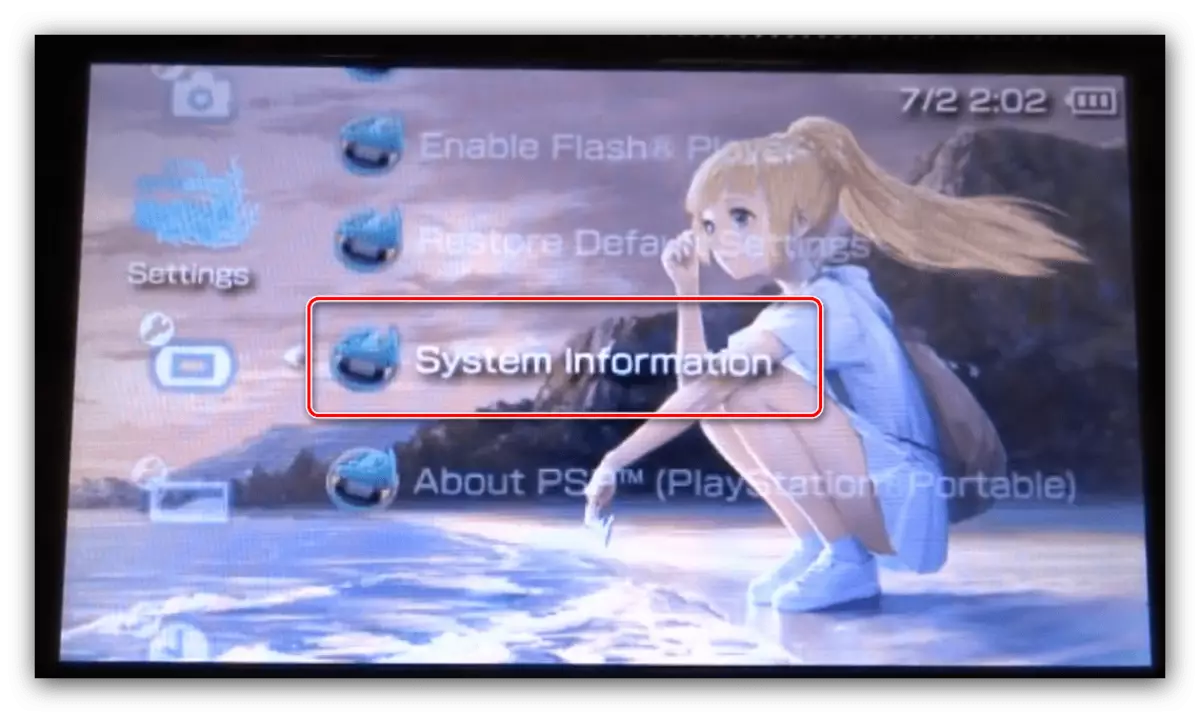
Ένα παράθυρο θα εμφανιστεί με την έκδοση του εγκατεστημένου λογισμικού, ένα ψευδώνυμο δικτύου και τη διεύθυνση MAC της κονσόλας.
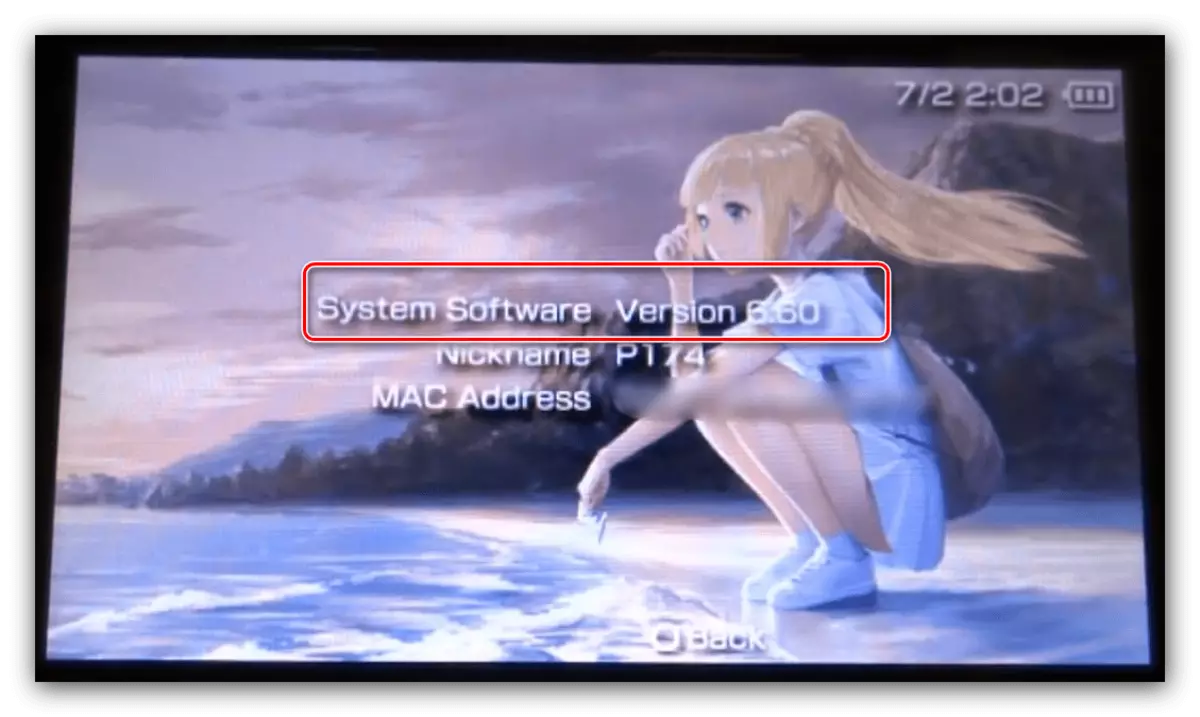
Προσοχή! Μην επιχειρήσετε να εγκαταστήσετε ένα firmware τρίτου μέρους της έκδοσης κάτω από τον εγκατεστημένο επίσημο, διαφορετικά κινδυνεύετε να πάρετε "τούβλο"!

Μετά τη διασαφήνιση όλων των απαραίτητων δεδομένων, μεταβείτε στο επόμενο βήμα.
Στάδιο 2: Κατεβάστε τα αρχεία που θέλετε
Σε αυτό το στάδιο, θα πρέπει να αποφασίσετε τι είδους firmware τρίτου μέρους θέλετε να πάρετε για την κονσόλα σας, να το κατεβάσετε και να το μετακινήσετε στην κάρτα μνήμης.
- Μέχρι σήμερα, υπάρχουν τέτοιες CFW:
- L (εγώ) - η παλαιότερη από τις υπάρχουσες επιλογές από τον ιαπωνικό προγραμματιστή Neur0n. Υποστηρίζει τόσο την έναρξη των εκδόσεων των ISO των παιχνιδιών και των εφαρμογών homebrew τρίτων και μια ποικιλία από plugins.
- Το Pro είναι μια εναλλακτική έκδοση του προηγούμενου που συμπυκνώνεται σε μια μεγαλύτερη λειτουργικότητα (περιλαμβάνει όλα τα πιθανά εικονικά προγράμματα οδήγησης UMD και ένα είδος εξομοιωτή για ένα multiplayer μέσω Wi-Fi, κατεβάστηκε και εγκατασταθεί ξεχωριστά), αλλά λιγότερο σταθερή από την έκδοση L (Me) .
Υπήρχαν επίσης παλαιότερες εκδόσεις υλικολογισμικού από άλλους προγραμματιστές, αλλά τώρα είναι άσχετοι. Έτσι, μπορείτε να επιλέξετε ένα από τα παρακάτω cfw και να κατεβάσετε περαιτέρω τους συνδέσμους.
Προσοχή! Οι εκδόσεις παρακάτω έχουν σχεδιαστεί για την έκδοση 6.60!
Κατεβάστε ικανοποιημένο firmware l (me)
Λήψη ικανοποιημένου firmware pro
Μετά τη λήψη, αποσυμπίστε τα αρχεία σε οποιοδήποτε βολικό μέρος.
- Συνδέστε το PSP στον υπολογιστή και, στη συνέχεια, αντιγράψτε στην κάρτα μνήμης, στο PSP / Game, τους ακόλουθους φακέλους:
- Για να εγκαταστήσετε 6,60 καταλόγους LME - εγκατάστασης και εκτοξευτή από τον αντίστοιχο κατάλογο.
- Για να εγκαταστήσετε 6,60 Pro - Fastrecovery και Proupdate και στείλτε έναν κατάλογο Seplugins στη ρίζα της κάρτας μνήμης. Επίσης, εάν υπήρχε ήδη ένα προσαρμοσμένο υλικολογισμικό στην κονσόλα, ο φάκελος με ένα τέτοιο όνομα θα μπορούσε να παραμείνει - σε αυτή την περίπτωση, μπορείτε απλά να μεταφέρετε μόνο αρχεία.
Προσοχή! Ο φάκελος του Cipl_flasher πρέπει να αντιγραφεί μόνο από τους ιδιοκτήτες του PSP 1000 και PSP 2000 με τη δυνατότητα εγκατάστασης ενός σταθερού υλικολογισμικού!
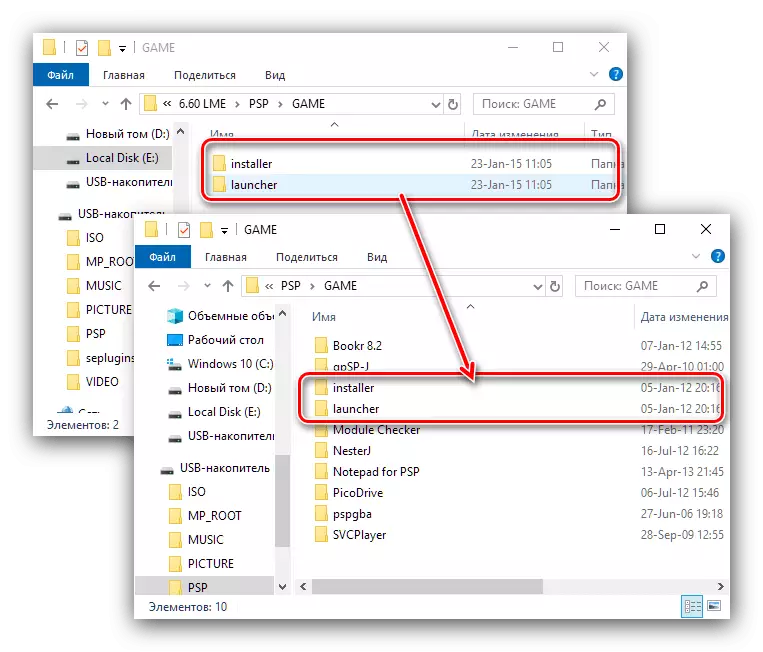
- Αποσυνδέστε την κονσόλα από τον υπολογιστή
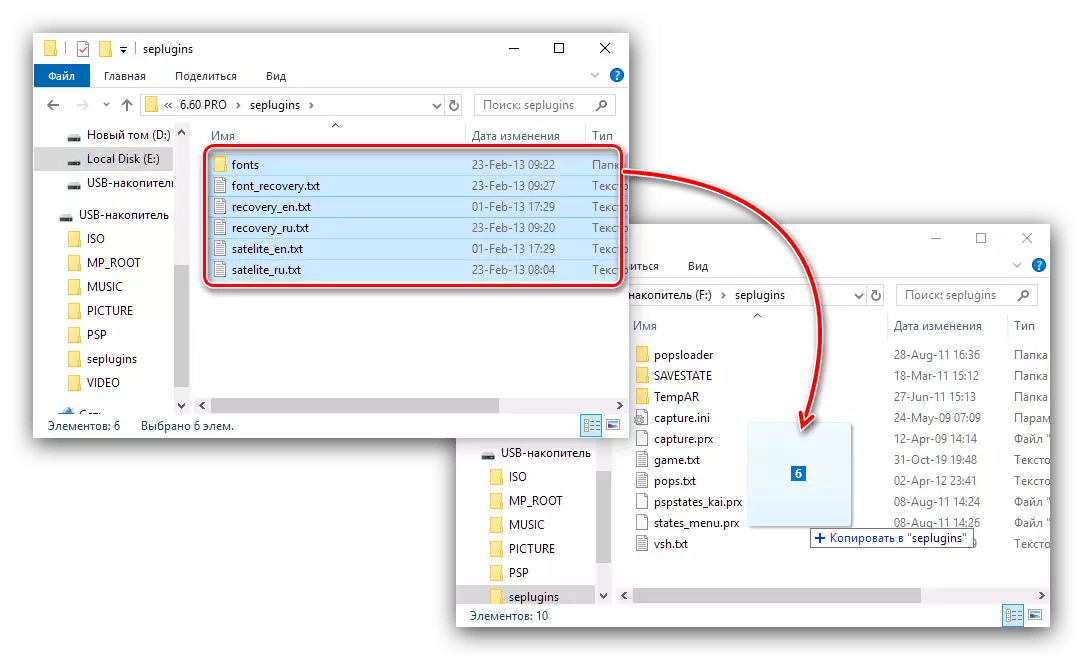
Μετά από όλα τα απαραίτητα αρχεία φορτώνονται και αντιγράφονται στη μνήμη της κονσόλας, μπορείτε να μετακινηθείτε απευθείας στην εγκατάσταση του CFW.
Στάδιο 3: Εγκατάσταση CFW
Η εγκατάσταση ενός λογισμικού συστήματος τρίτων για το ίδιο το PSP είναι απλό. Η διαδικασία και για τις δύο τοπικές επιλογές είναι σε μεγάλο βαθμό παρόμοια, οπότε δίνουμε έναν γενικό αλγόριθμο, σημειώνοντας μόνο τις διαφορές.
Σπουδαίος! Όλες οι άλλες ενέργειες που κάνετε τους κινδύνους μόνοι σας!
- Πρώτα απ 'όλα, βεβαιωθείτε ότι η μπαταρία φορτίζεται κατά περισσότερο από 78% ή συνδέστε την παροχή ρεύματος στην κονσόλα.
- Στη συνέχεια στη διεπαφή XMB, μεταβείτε στο "Παιχνίδια" - "Memory Stick" και εκτελέστε τα αρχεία:
- "Εγκαταστάτης LME για 660" - για την επιλογή 6.60 LME;
- "Pro Update" - για την επιλογή 6.60 Pro.
- Ξεκινήστε τη διεπαφή κειμένου του εγκαταστάτη. Για να ξεκινήσετε την εγκατάσταση, θα χρειαστεί να πατήσετε το κουμπί X.
- Περιμένετε να ολοκληρωθεί η διαδικασία, μετά την οποία το πρόθεμα θα επανεκκινήσει ήδη στο προσαρμοσμένο υλικολογισμικό. Για να το ελέγξετε, ανοίξτε τα στοιχεία "Ρυθμίσεις" - "Ρυθμίσεις συστήματος" - "Πληροφορίες συστήματος", όπου θα πρέπει να καθοριστεί μια επιλογή τρίτου μέρους στη στήλη "Λογισμικό".
- Δεδομένου ότι εγκαταστήσαμε το εικονικό υλικολογισμικό, μετά από ένα πλήρες κλείσιμο της κονσόλας (για παράδειγμα, λόγω της απόρριψης της μπαταρίας), πετάει, δηλαδή, αυτό είναι, θα εκφορτωθεί από τη μνήμη RAM. Μπορείτε να το ξαναγυρίσετε μέσω του δεύτερου αρχείου στα σημεία "παιχνίδι" - "Memory Stick":
- "6.60 LME Launcher" για την ίδια έκδοση.
- Γρήγορη ανάκτηση για 6,60 pro cfw.
- Υπάρχει ένας τρόπος για να κάνετε ένα firmware 6.60 pro CFW σταθερά, αλλά μόνο για υποστηριζόμενα μοντέλα που αναφέρονται στο βήμα 1.
Προσοχή! Μια προσπάθεια να γίνει μια σταθερή εικονικού υλικολογισμικού σε μη υποστηριζόμενα μοντέλα θα οδηγήσει στην έξοδο της κονσόλας της κονσόλας!
Για να το κάνετε αυτό, εκτελέστε την εφαρμογή CIPL Flasher, κάντε κλικ στο σταυρό μετά το άνοιγμα και περιμένετε τη διαδικασία.
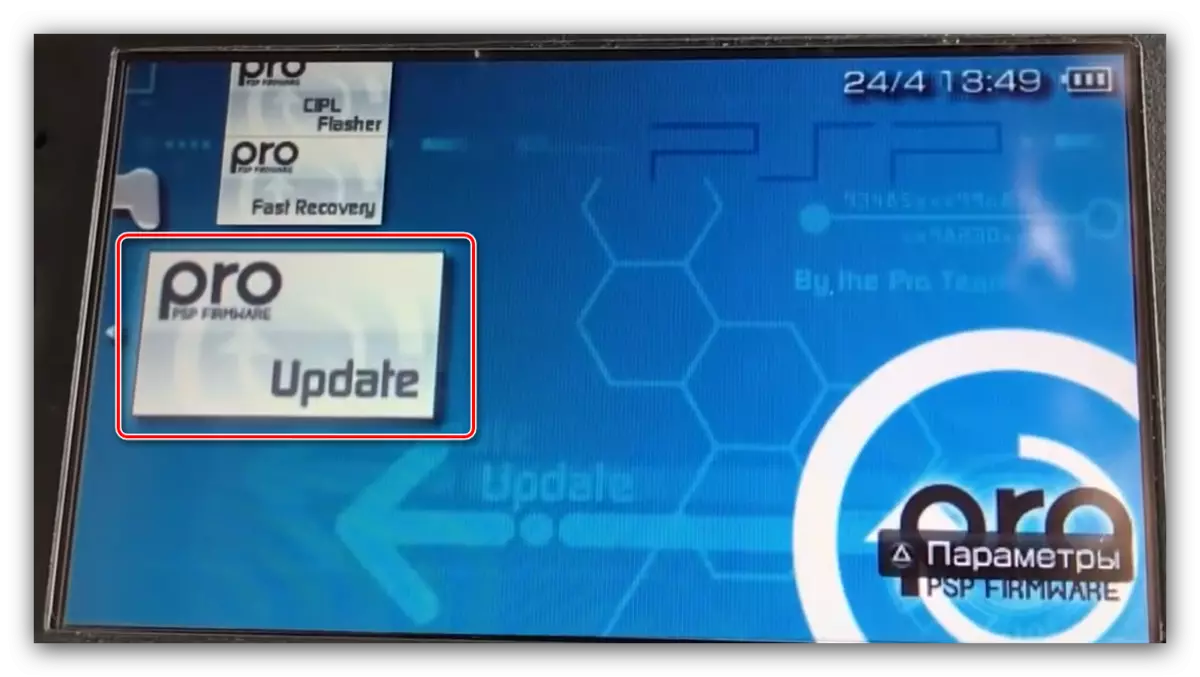


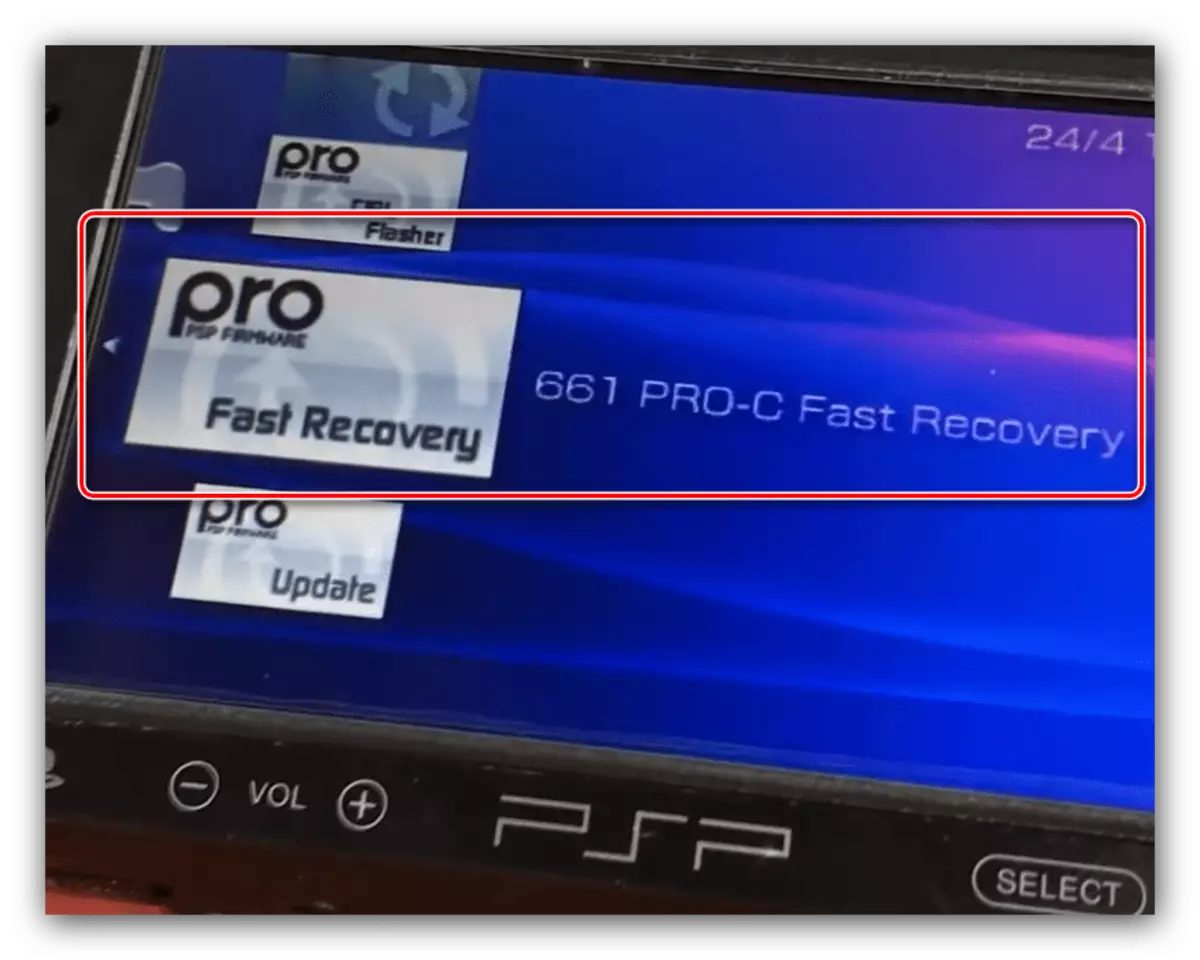
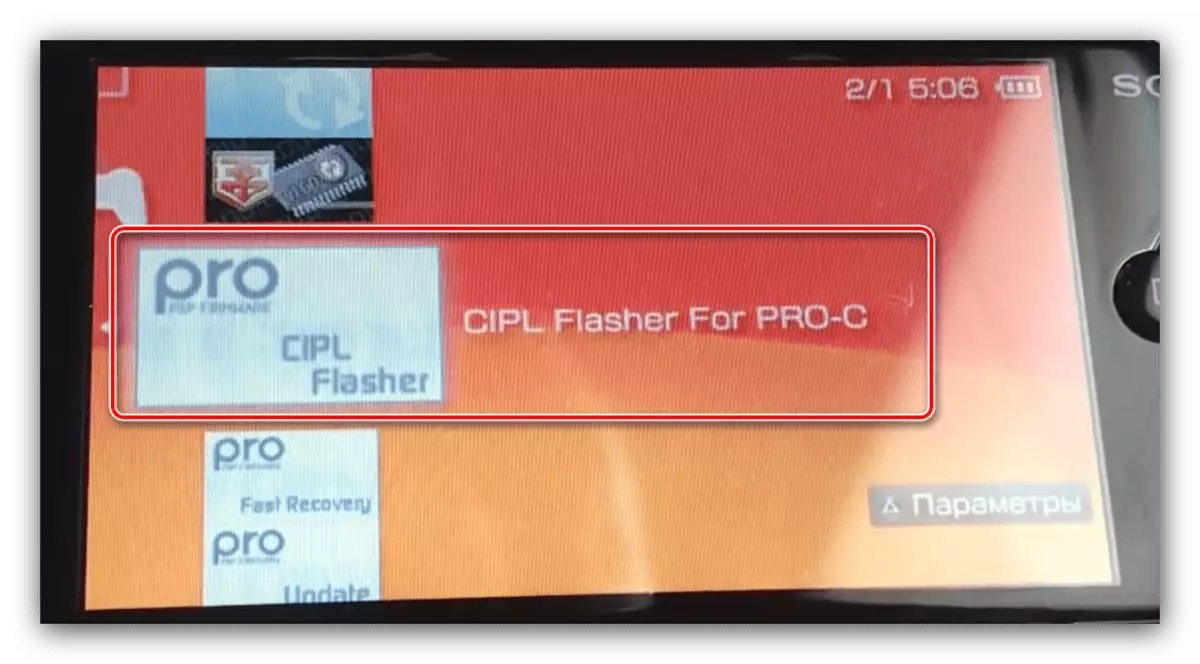
Έτοιμο - τώρα όλες οι δυνατότητες λογισμικού συστήματος τρίτων.
συμπέρασμα
Τέλος, οι οδηγίες μας για το φορητό υλικολογισμικό PlayStation για επίσημες και τρίτες επιλογές. Όπως βλέπουμε, η ίδια η διαδικασία είναι πολύ απλή, ενώ ο κύριος ρόλος παίζεται από το προπαρασκευαστικό στάδιο.
- Το πρώτο πράγμα που πρέπει να δώσετε προσοχή είναι ο συντελεστής μορφής του πακέτου προθέματος. Τα μοντέλα της σειράς 1000, 2000, 3000 και E1000 γίνονται με τη μορφή μονοφωνικού σημείου.